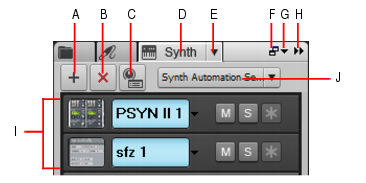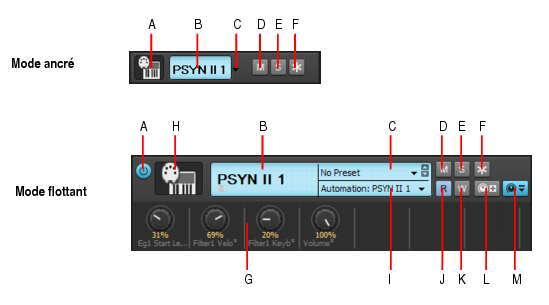Figure 209. Explorateur de rack de synthés.A. Insérer un synthé B. Supprimer le synthé C. Options d'insertion du synthé D. Afficher l'explorateur de rack de synthés E. Menu Paramètres du synthé F. Ancrer/Détacher G. Options d'ancrage H. Agrandir/Réduire I. Liste des instruments J. Menu Automation synthéFigure 210. Barre des commandes du synthé.A. Connecter/Déconnecter (uniquement lorsque la fenêtre est flottante, ou ancrée en bas ou en haut) B. Nom du synthé C. Sélecteur de preset D. Mute E. Solo F. Figer/Défiger G. Potentiomètres automatisés H. Icône de synthé I. Piste d'automation J. Lecture de l'automation K. Écriture de l'automation L. Affecter les commandes M. Afficher/Masquer les commandes affectées












. Fige le synthé virtuel actuellement sélectionné dans le rack de synthés. Chaque synthé dispose également de ses propres boutons Figer et Dégeler, situés à l'extrémité de sa tranche de commandes dans le rack de synthés. Pour plus d'informations, voir Figer les pistes et les synthés.








. Ouvre la page des propriétés du synthé virtuel sélectionné (visible uniquement lorsque l'explorateur est flottant ou ancré dans le MultiDock).

. Ouvre la boîte de dialogue Options d'insertion du synthé virtuel, qui permet de spécifier les options relatives aux nouveaux synthés virtuels.

















Tip - Searching Documentation
Tip: To search for a specific topic, type your search query in the Search Cakewalk.com field at the top right of this page.
When the search results appear, click which product's documentation you would like to search to filter the search results further.
Note - Using Offline Help
Note: If you prefer to always use offline Help, go to Edit > Preferences > File > Advanced in your Cakewalk software and select Always Use Offline Help.
If you are not connected to the internet, your Cakewalk software will default to showing offline help until an internet connection becomes available.